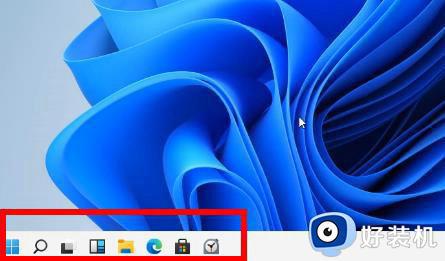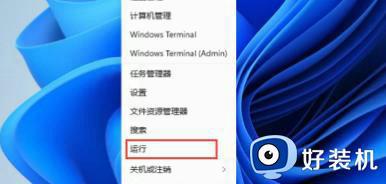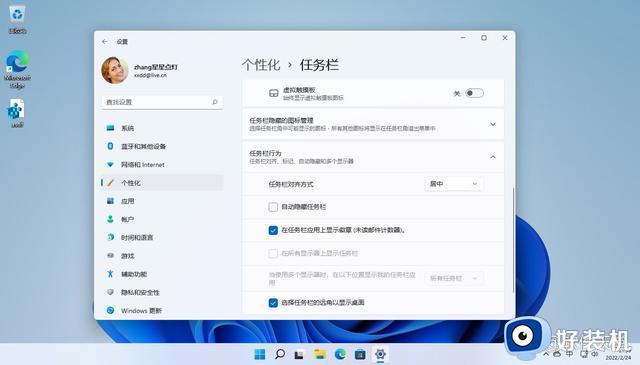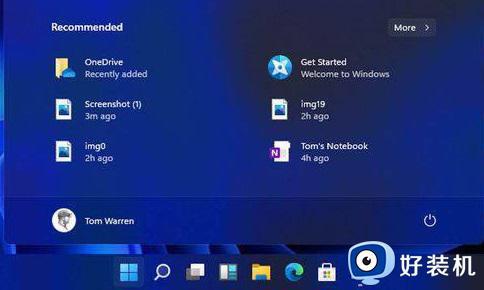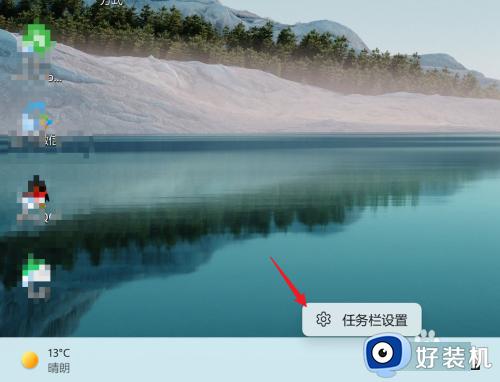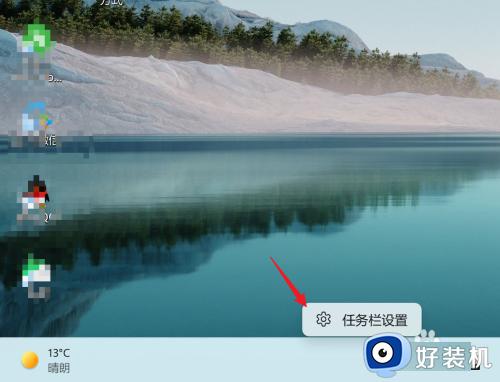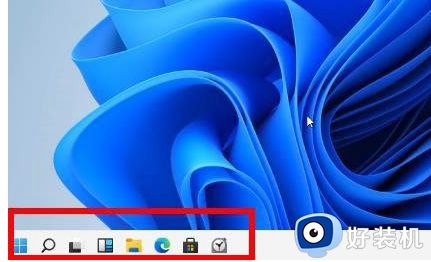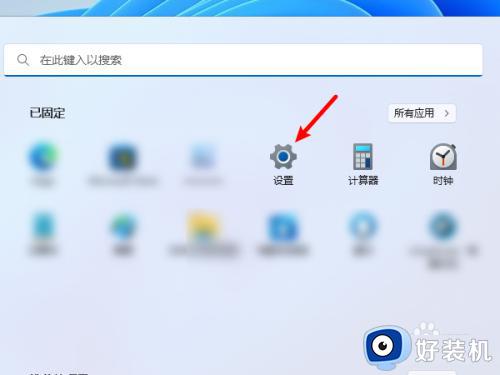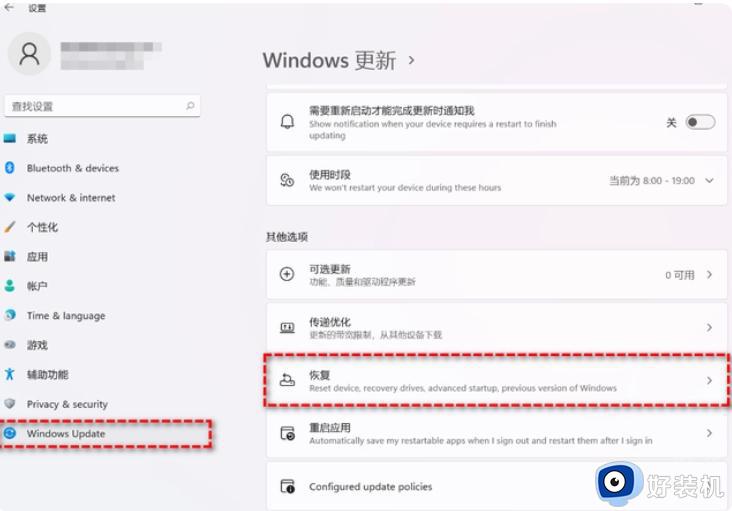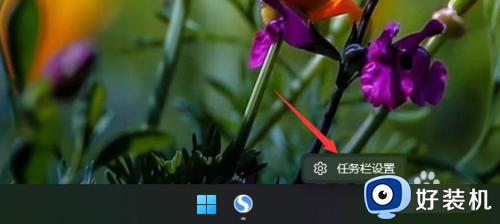win11开始菜单突然变小了怎么办 Win11任务栏变小了怎么还原
时间:2024-01-09 10:39:04作者:zheng
我们在使用win11电脑的时候可以在任务栏中快速打开各种应用程序,但是有些用户在使用win11电脑的时候发现电脑的开始菜单很小,想要解决却不知道Win11任务栏变小了怎么还原,今天小编就教大家win11开始菜单突然变小了怎么办,操作很简单,跟着小编一起来操作吧。
推荐下载:win11系统下载
方法如下:
1、首先点击下方的开始菜单,并选择里面的设置进入windows设置(如图所示)。
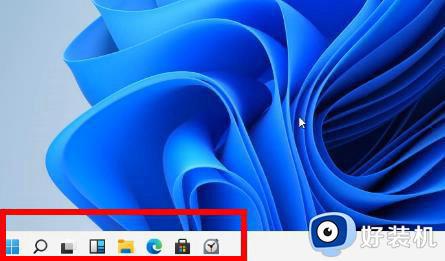
2、然后在windows设置中点击“个性化”(如图所示)。
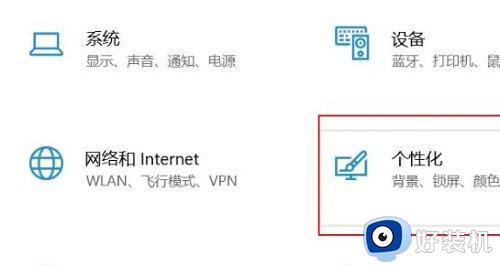
3、此时就可以点击右侧的“任务栏”进入(如图所示)。
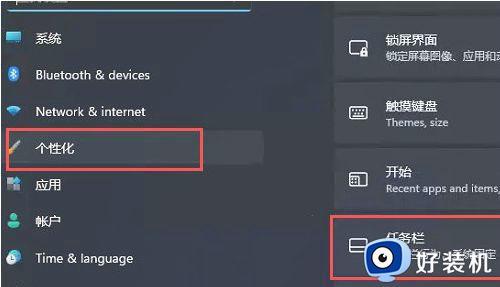
4、接着可以看到“使用小任务栏按钮”,将后面的开关关闭即可(如图所示)。
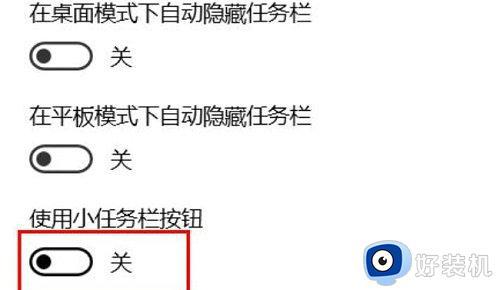
以上就是关于win11开始菜单突然变小了怎么办的全部内容,还有不懂得用户就可以根据小编的方法来操作吧,希望能够帮助到大家。